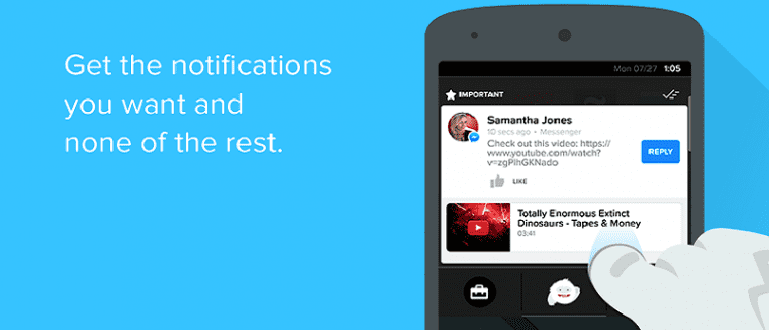ہم بعض اوقات ایسے اشتہارات کی تعداد سے ناراض ہوتے ہیں جو ظاہر ہوتے ہیں جب ہم اینڈرائیڈ پر براؤزر کا استعمال کرتے ہوئے براؤز کرنے میں خوش ہوتے ہیں۔ اس کے لیے، اس بار ApkVenue آپ کو اینڈرائیڈ پر اشتہارات کے بغیر براؤز کرنے کے طریقے بتائے گا۔
براؤزنگ ان سرگرمیوں میں سے ایک ہے جو اکثر اسمارٹ فون استعمال کرنے والے کرتے ہیں۔ اگرچہ براؤزر کے استعمال کی سطح بہت سی ویب سائٹس اور سوشل میڈیا کی وجہ سے کم ہو گئی ہے جو اپنی ایپلی کیشنز بناتے ہیں، پھر بھی براؤزر کا استعمال خاص طور پر نئی ویب سائٹس کو براؤز کرتے وقت کیا جاتا ہے۔
بدقسمتی سے، ہم کبھی کبھی ناراض ہو جاتے ہیں ظاہر ہونے والے اشتہارات کی تعداد جب آپ اینڈرائیڈ پر براؤزر استعمال کر کے براؤز کرنے کے لیے ٹھنڈے ہوں۔ پریشان کن ہونے کے علاوہ، ظاہر ہونے والے اشتہارات اکثر ہمارے سمارٹ فونز کو کرب کرتے ہیں۔وقفہ اس طرح صفحہ کو مزید دریافت کرنے سے ہماری حوصلہ شکنی ہوتی ہے۔
اس کے لیے، اس بار جاکا آپ کو کیسے بتائے گا۔ اینڈرائیڈ پر اشتہارات کے بغیر کیسے براؤز کریں۔.
- اینڈرائیڈ پر محفوظ طریقے سے براؤز کرنے کا طریقہ، اسمارٹ فون استعمال کرنے والے ضرور جانیں!
- براؤزنگ کو محفوظ اور اینٹی ہیک بنانے کے لیے 5 ٹھنڈے ٹولز
- حلال براؤزنگ چاہتے ہیں؟ گریٹنگز براؤزر آزمائیں!
اینڈرائیڈ پر اشتہارات کے بغیر کیسے براؤز کریں۔
 تصویر کا ذریعہ: ماخذ: مارکیٹنگ لینڈ
تصویر کا ذریعہ: ماخذ: مارکیٹنگ لینڈ اب آپ کو پریشان ہونے یا خوفزدہ ہونے کی ضرورت نہیں ہے کہ براؤزنگ کے دوران آپ کا اسمارٹ فون پیچھے رہ جائے گا کیونکہ یہ ایک ٹپ کسی اشتہاری خلفشار کے بغیر براؤزنگ کو مزہ اور پرجوش بنانے کی ضمانت دیتا ہے۔ تاخیر کے بغیر، اپنے Android پر صرف ذیل کے مراحل پر عمل کریں۔
1. پاور براؤزر ایپ انسٹال کریں۔

پہلا قدم، آپ کو پہلے "پاور براؤزر - فاسٹ انٹرنیٹ ایکسپلورر" نامی براؤزر انسٹال کرنا ہوگا۔ آپ اس براؤزر کو گوگل پلے اسٹور پر مفت میں تلاش اور انسٹال کر سکتے ہیں۔
انسٹال کریں: پاور براؤزر
2۔ ایپ کھولیں۔

براؤزر انسٹال ہونے کے بعد، آپ صرف اگلے مرحلے پر جائیں، یعنی وہ براؤزر کھول کر جو آپ کے اسمارٹ فون ایپلی کیشن کی فہرست میں پہلے سے موجود ہے۔
 آرٹیکل دیکھیں
آرٹیکل دیکھیں 3. ویب ایڈریس درج کریں۔

وہ ویب ایڈریس درج کریں جس پر آپ جانا چاہتے ہیں اور براؤز کریں۔ ویب سائٹ پر آنے کے بعد، پھر اپنے اسمارٹ فون کی اسکرین کے نیچے دائیں جانب چیک مارک کے ساتھ شیلڈ آئیکن پر توجہ دیں۔ آئیکن پر کلک کریں۔
4. اشتہارات کو بند یا مسدود کریں۔

" کے دائیں طرف آئیکن کو سلائیڈ کرکے ان ویب صفحات پر اشتہارات کو مسدود کرنے کو فعال کریں۔ایڈ بلاک کرناجیسا کہ اوپر تصویر میں دکھایا گیا ہے۔ ہو گیا! اب آپ جس ویب سائٹ پر جا رہے ہیں وہ باضابطہ طور پر اشتہارات سے پاک ہے۔
اس طرح تجاویز اینڈرائیڈ پر اشتہارات کے بغیر کیسے براؤز کریں۔. اب آپ اشتہارات کے نام سے پریشان ہونے کے خوف کے بغیر انٹرنیٹ براؤزنگ سے لطف اندوز ہوسکتے ہیں۔ اچھی قسمت!
کے بارے میں مضامین بھی پڑھیں انڈروئد یا سے دوسرے دلچسپ مضامین رینالڈی ماناسی.